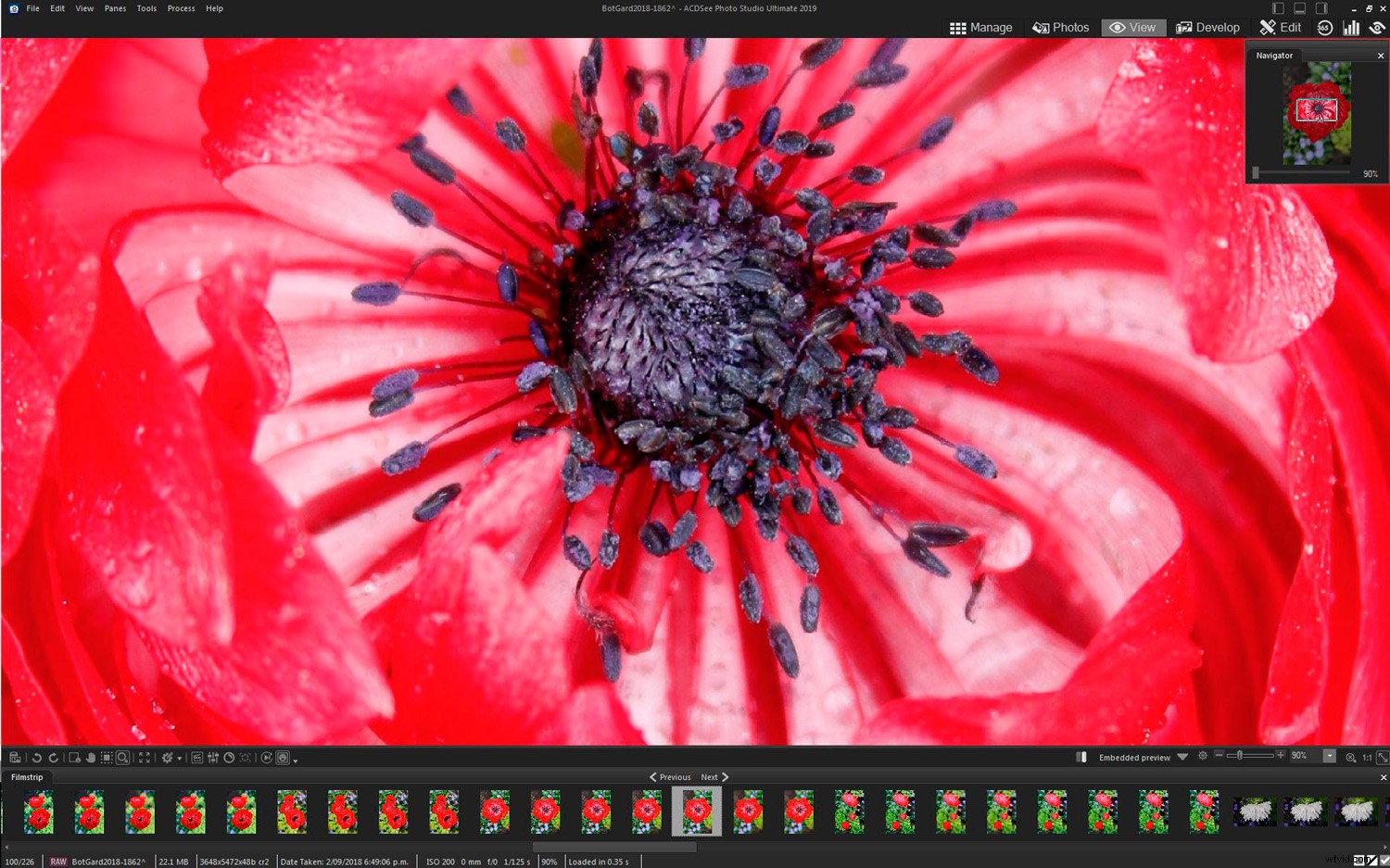
Una pregunta que se ve con frecuencia en los grupos de fotografía es "¿En qué software puedo procesar mis imágenes?". Existe la ráfaga habitual de recomendaciones para las opciones familiares y algunas aleatorias. Una opción que no se menciona tan a menudo como debería es ACDSee. En particular, el paquete Photo Studio Ultimate 2019 es digno de consideración tanto para principiantes como para usuarios más experimentados.
La versión de 2019 con las funciones de detección y reconocimiento facial recientemente incluidas es un paso adelante respecto al programa anterior de 2018, lo que indica una intención hacia la gestión de activos digitales basada en IA.
Para cualquiera que desee una ventanilla única para administrar, ver, procesar archivos RAW y editar con capas, etc., ADEMÁS de tener que pagar solo una vez por una licencia perpetua, ACDSee ofrece una opción atractiva en el mercado.
Mi experiencia es en Lightroom y Photoshop, que es la base de comparación en esta revisión.
Evaluemos este software desde el punto de vista de lo que ofrece a un principiante.
Contenido
- Primeros pasos:instalación y configuración
- Diseño y características
- Importación y visualización de imágenes
- Editar su imagen RAW
- Edición avanzada con capas
- Nuevas funciones en la versión 2019
- Comentarios generales
1. Instalar y configurar
La configuración y la instalación son bastante estándar según la mayoría del software. ACDSee requiere que configure una cuenta como parte del proceso de instalación (es obligatorio y cancela la instalación si intenta optar por no participar), lo que luego requiere un paso de registro adicional con una confirmación por correo electrónico. Sin embargo, una vez ordenados, no se requiere más registro. Si se ha registrado anteriormente, puede utilizar los datos de inicio de sesión anteriores.
Le permite elegir en qué unidad/directorio/carpeta desea instalarlo, así como si desea utilizar una ruta de instalación no estándar. Según la página de inicio a continuación que se abre en Inicio, puede seleccionar automáticamente la carpeta para abrir cuando se inicia el software.
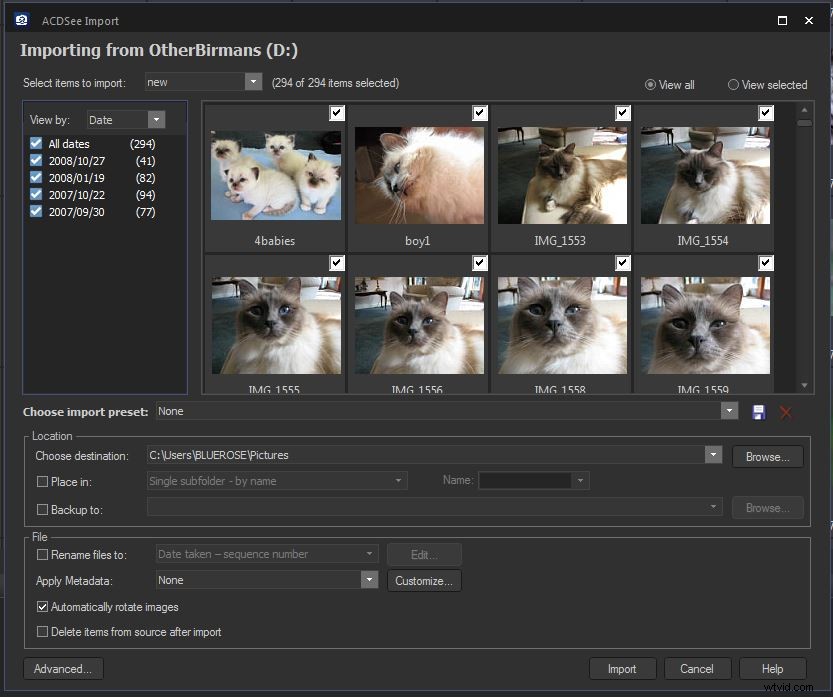
También es nueva la siguiente pantalla, que muestra de manera útil cuáles son las funciones y características clave, y dónde encontrarlas. Ambos pueden desactivarse si se desea. Puede hacer clic en cualquiera de las palabras en el panel izquierdo y lo llevará a la pantalla correspondiente. O haga clic en el botón SIGUIENTE. O cerrarlo.
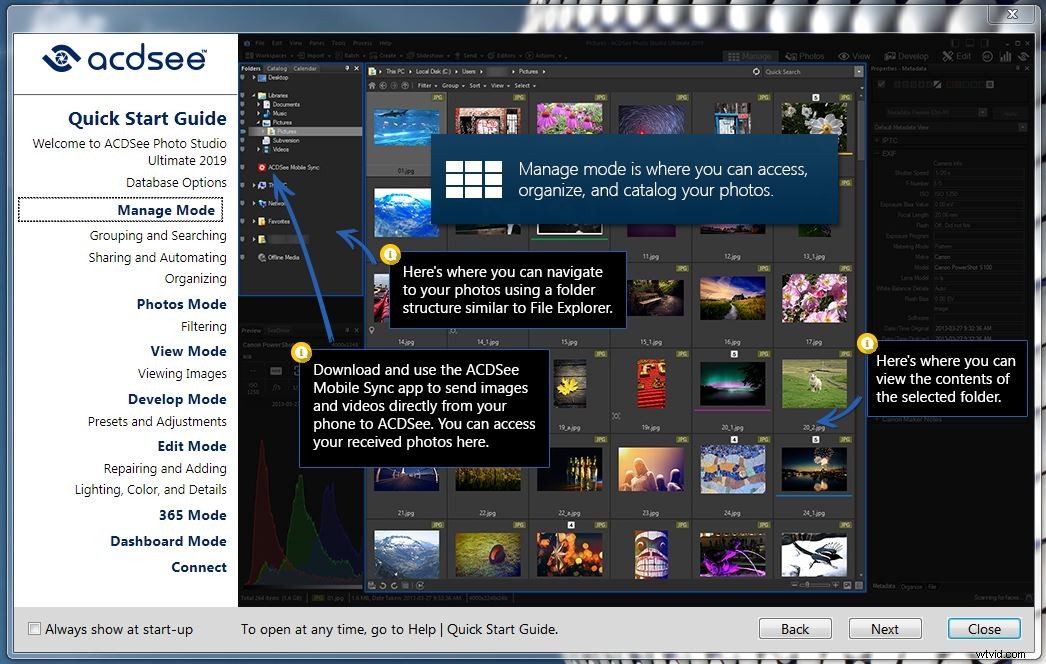
Una vez que haya navegado por las páginas de presentación, accederá a la pantalla del modo Administrar.
2. Diseño y características
ACDSee tiene cinco modos principales en pestañas separadas para cada función:Administrar, Fotos, Ver, Desarrollar y Editar. Hay algunas funciones adicionales, pero estas son las claves que se usan en general.
Resumen de las características:
El modo de administración tiene acceso a su computadora, dirección para encontrar imágenes donde están almacenadas en la computadora, y la opción predeterminada es ver sus imágenes en vista de miniaturas (similar a Cuadrícula en LR). Muestra datos EXIF, histograma e información de disparo para una imagen en particular. Puede codificar con colores o calificar las imágenes en el modo Administrar.
El modo Fotos es similar a Administrar. Permite una forma más completa de ver archivos de imagen en su disco duro y puede profundizar en vistas específicas de día/mes/año.
El modo de vista le permite ver una sola imagen en modo de pantalla completa (similar a la vista de una sola imagen en LR) y tiene algunas funciones básicas de edición incluidas.
El modo de desarrollo es donde edita sus archivos de imagen RAW (diseño y funciones similares a LR o ACR).
El modo de edición es donde puede realizar una edición avanzada con capas (similar a PS).
También está la pestaña 365, la pestaña "Panel de control" y la pestaña "Mensajes". 365 es donde tiene acceso a la información de su suscripción si opta por ella. El panel muestra datos gráficos sobre la información de la imagen/cámara; si desea conocer la configuración ISO, el tipo y la cantidad de archivos que más utiliza, puede verlo aquí.
3. Importación y visualización de imágenes
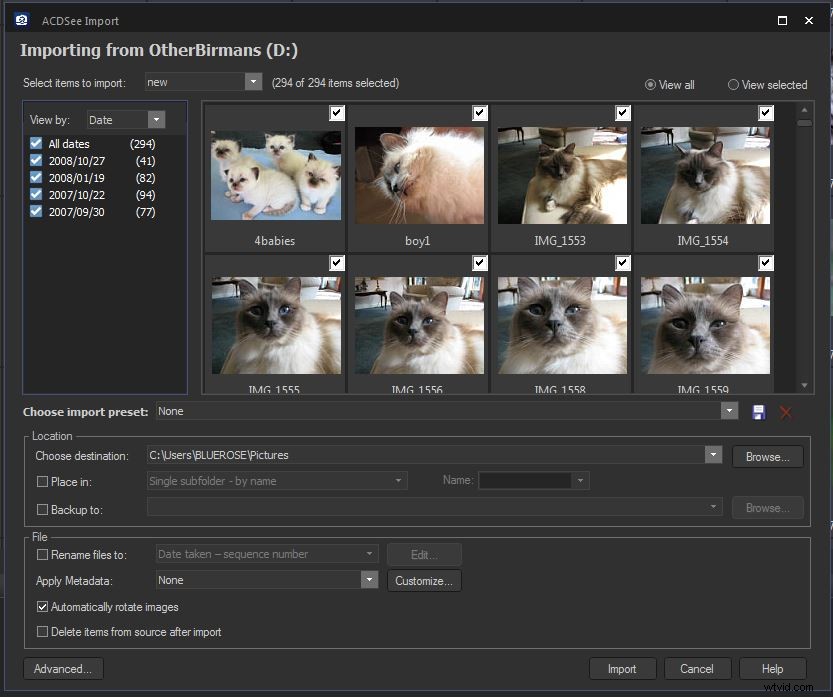
No es necesario importar con ACDSee. El software leerá carpetas directamente desde su computadora, mostrando y respetando su estructura de carpetas existente, al igual que Explorer. Sin embargo, los usuarios pueden importar de fuentes externas si desean lograr otros objetivos organizacionales al mismo tiempo, como eliminar, etiquetar, cambiar el nombre, etc.
Una vez importados, querrá verlos, eliminarlos, etiquetarlos y seleccionar los mejores para editarlos.
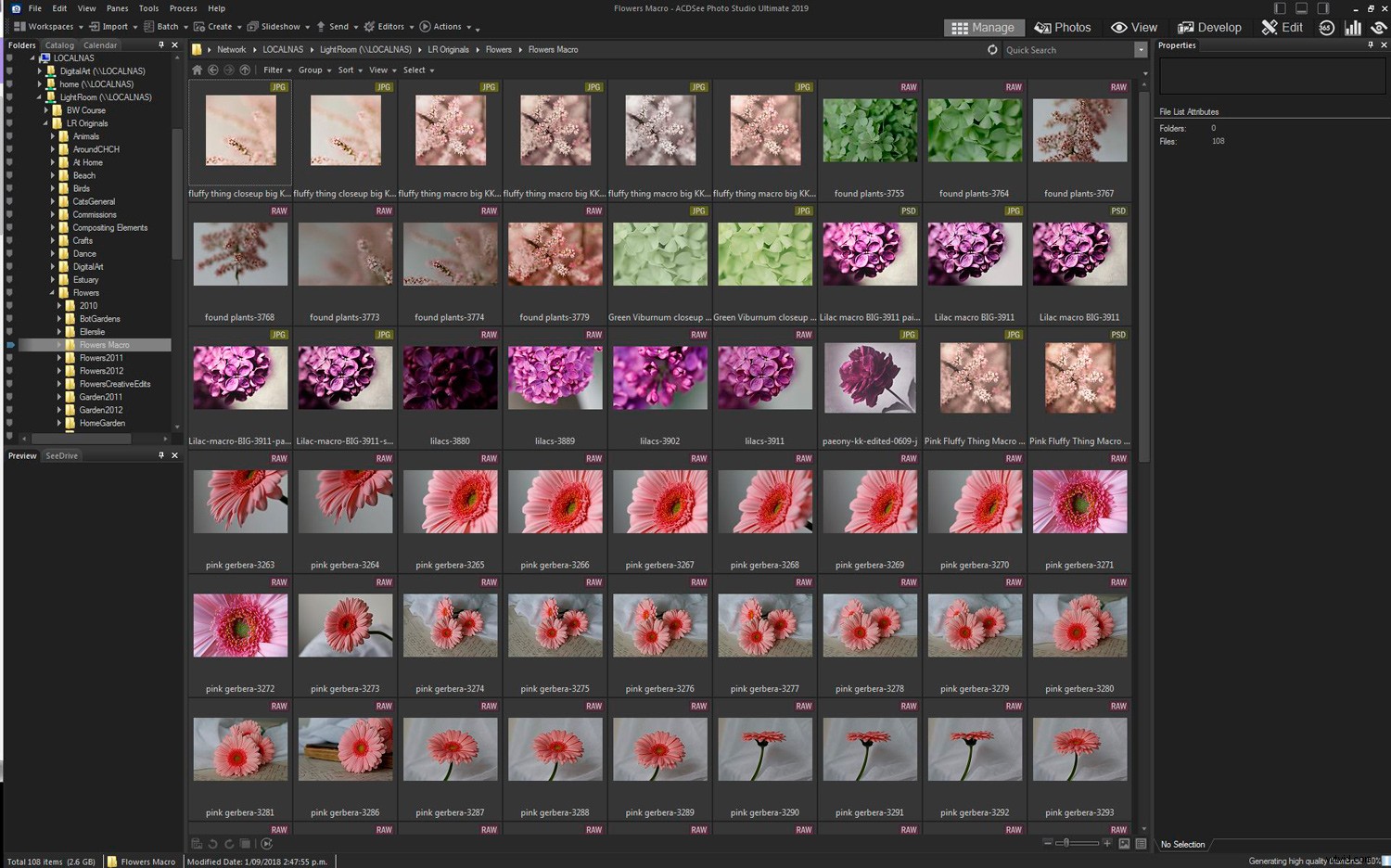
Tengo todas mis imágenes almacenadas en un NAS y las encontró sin problemas. Arriba está la página Administrar que muestra la estructura del directorio del disco duro y las imágenes en la vista de cuadrícula en miniatura.
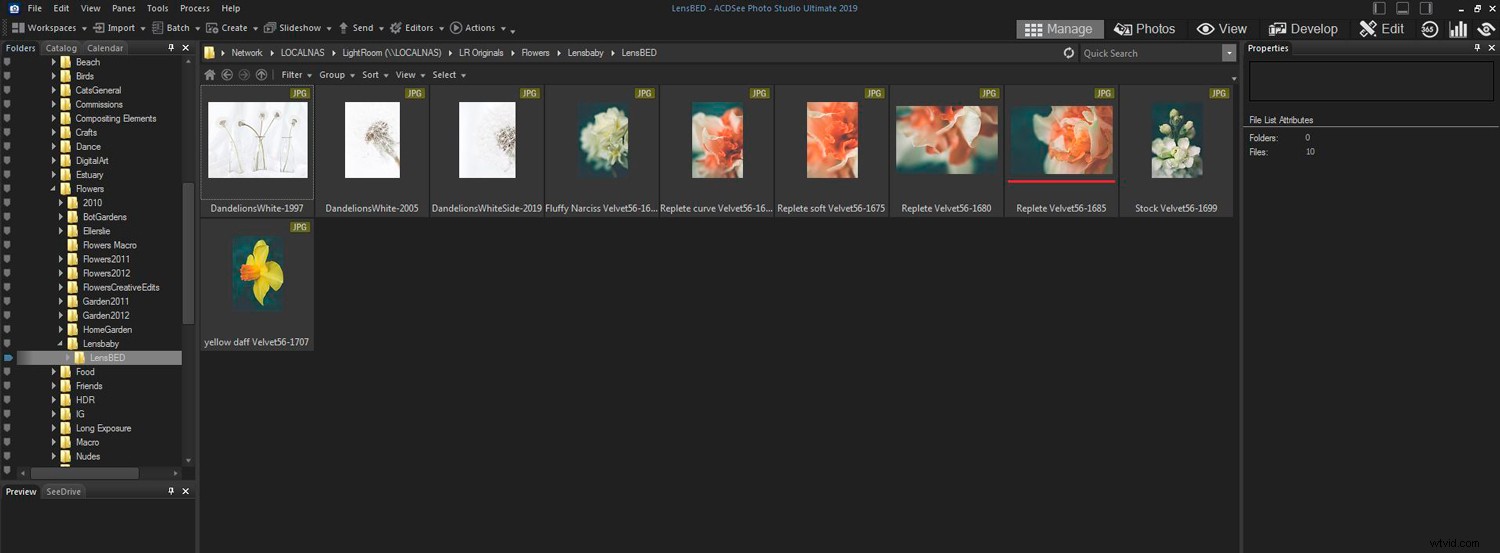
Puede calificar sus imágenes usando números o etiquetas de color. En la imagen de arriba, ha recogido la calificación de color que le di a una imagen en LR. Si selecciona la pestaña Catálogo en el menú de la izquierda, puede refinar aún más sus parámetros de búsqueda seleccionando una calificación específica o una etiqueta de color. En el siguiente ejemplo, ha utilizado la etiqueta de color rojo para seleccionar imágenes para ver.
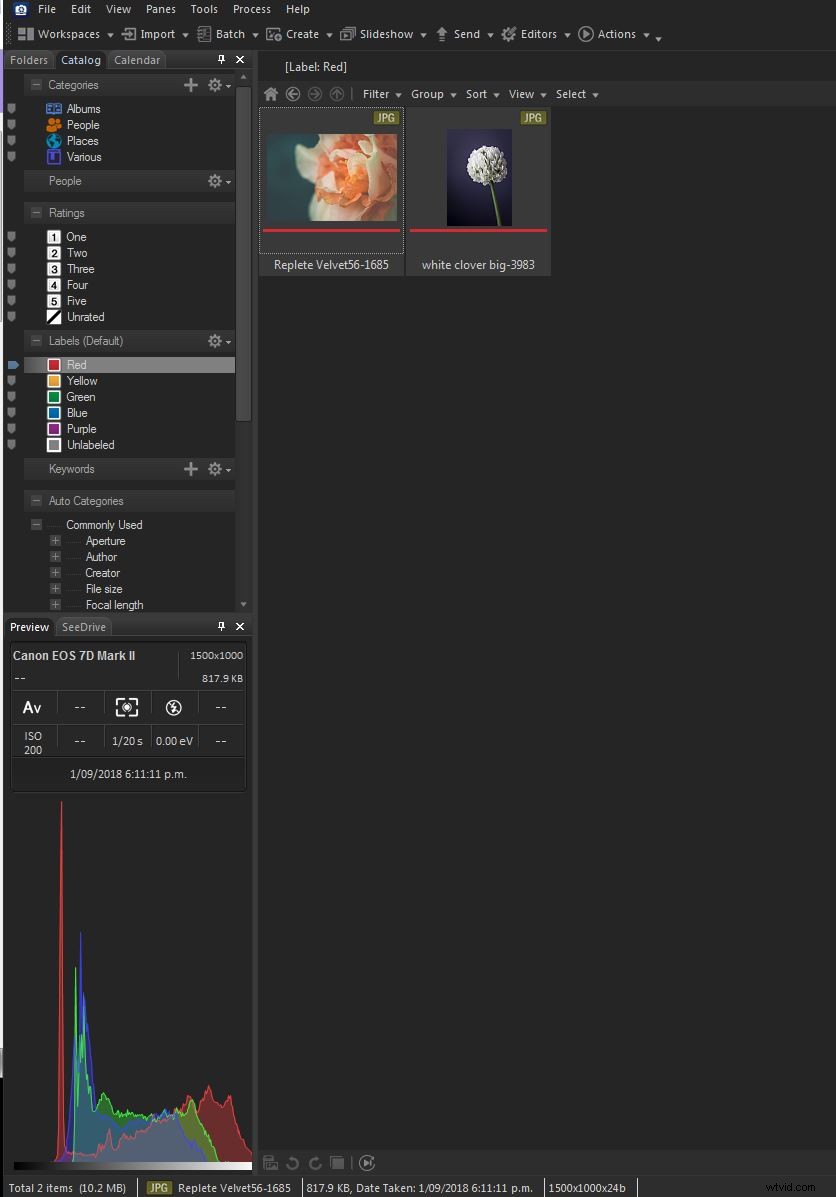
También visible en la imagen de arriba está el histograma (gráfico de color abajo a la izquierda) con la configuración de la cámara arriba para la imagen seleccionada. La letra pequeña en la parte inferior de la ventana tiene el nombre, el formato del archivo, la fecha/hora en que se tomó y la información del tamaño del archivo.
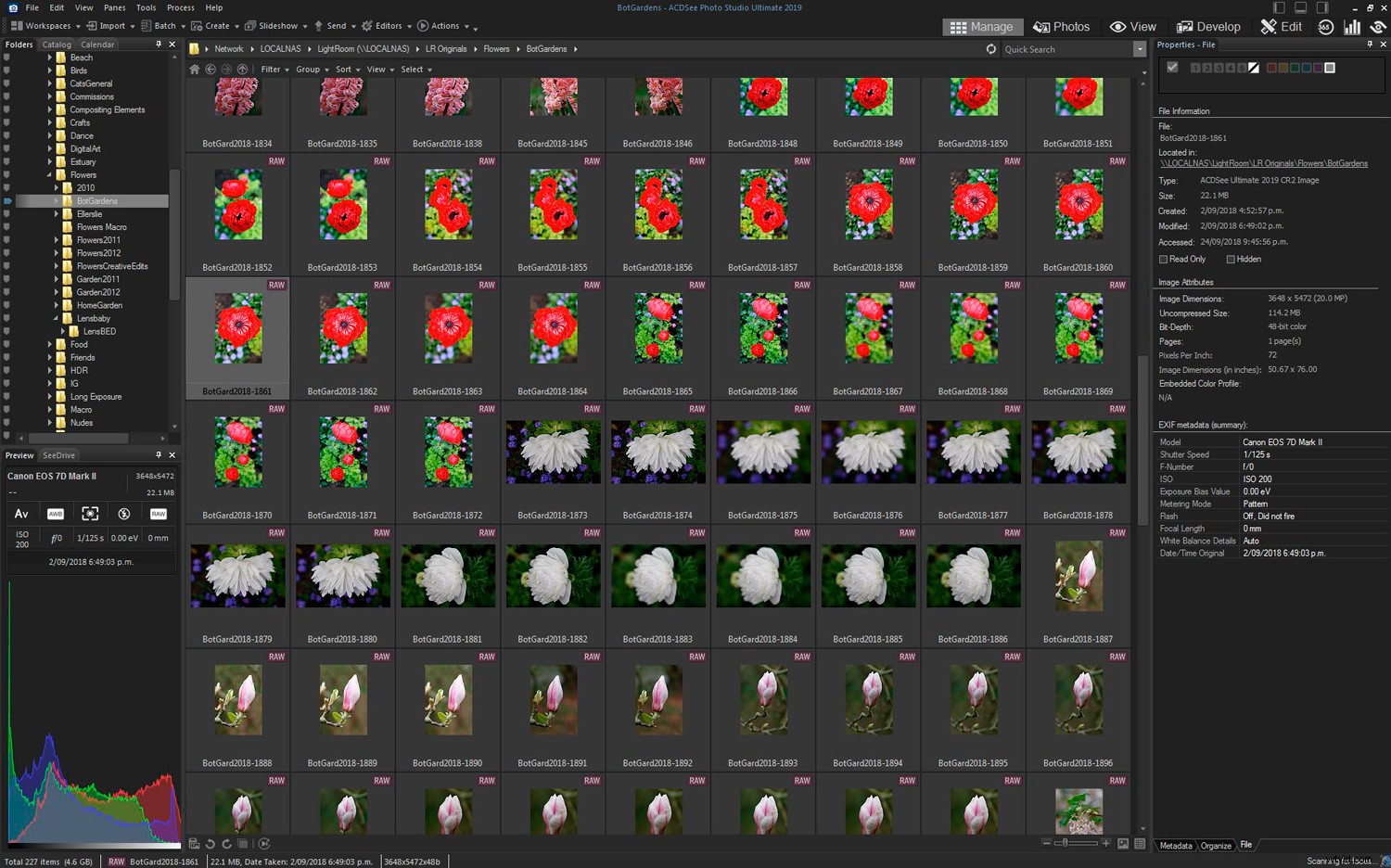
La ventana del modo Administrar completa arriba, con árbol de directorios/histograma/datos de cámara en el menú de la izquierda y datos EXIF para la imagen seleccionada en el panel de la derecha, y todas las imágenes en pantalla.
Otras opciones de visualización de imágenes
ACDSee tiene otras dos opciones de visualización de imágenes incluidas. Modo de fotos y modo de visualización
El modo Fotos se abre con una pantalla de inicio que explica lo que hace.
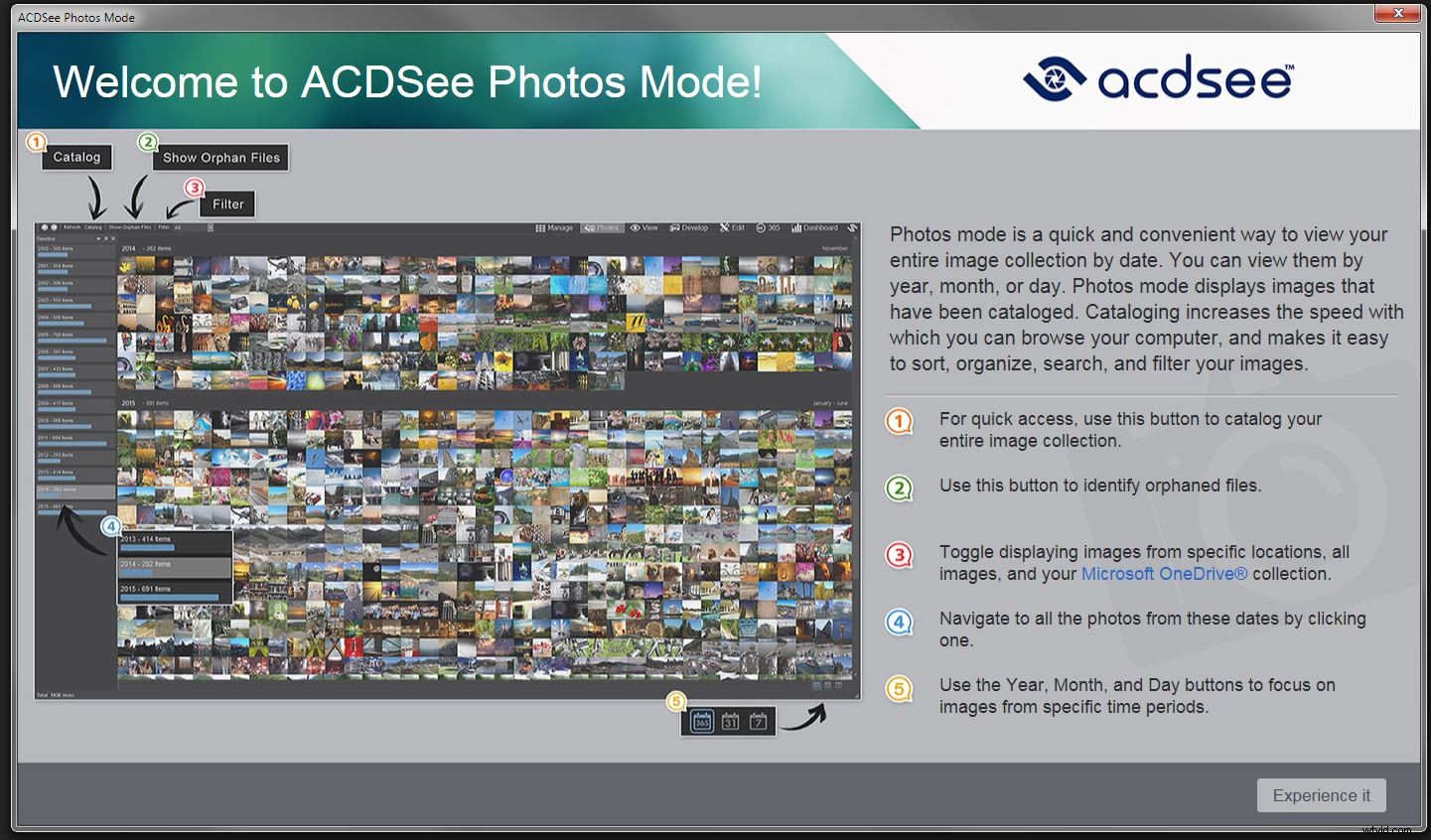
Ofrece otra forma de ordenar y ver sus archivos de imagen y tiene cierto control granular. Puede reducirlo a un día específico con bastante facilidad y solo ver las imágenes tomadas ese día. Probablemente muy útil para los fotógrafos de bodas o eventos.
A continuación se muestra un ejemplo en el que se muestran todos los días de toma, con una barra azul que da una idea de cuántas fotos se almacenan en ese día.
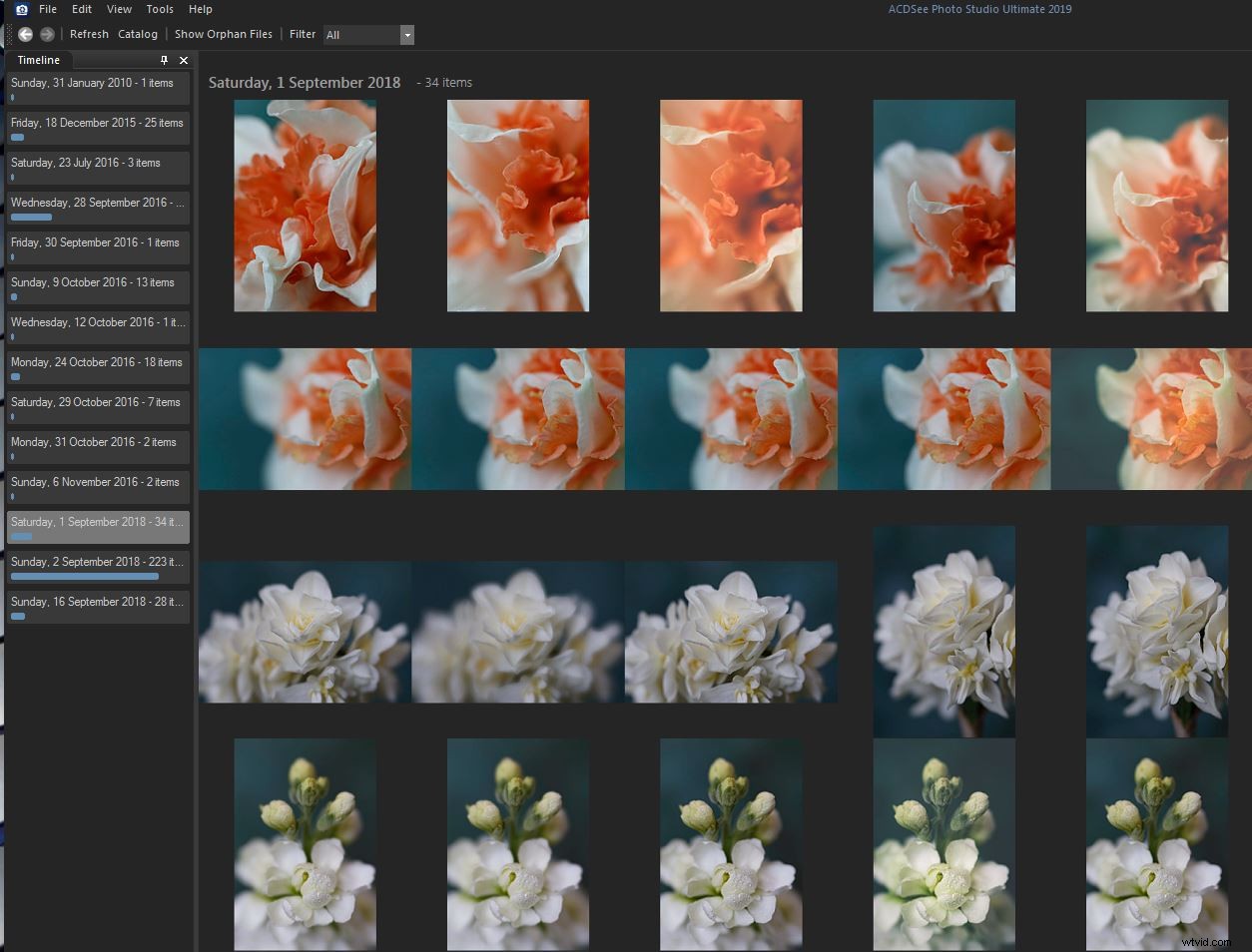
El modo de vista es donde puede ver una sola imagen usando el tamaño de pantalla completa. Puede acercar para verificar la calidad de la imagen usando varias funciones de zoom. Hay un panel Navegador flotante que puede activar y usar para asegurarse de que está viendo la parte correcta de la imagen. Similar al Navigator en LR/PS.
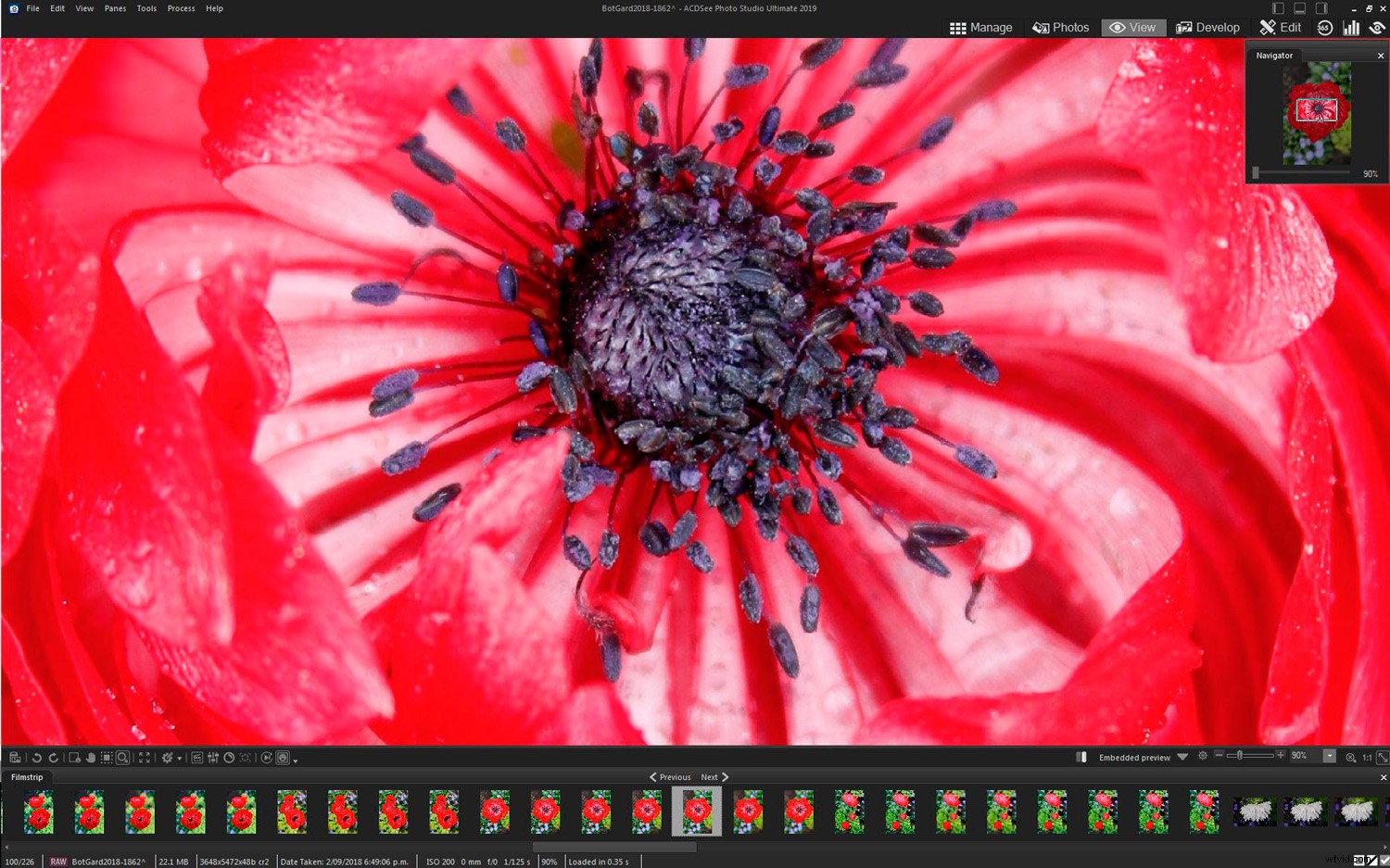
Hay algunas herramientas de edición muy básicas disponibles aquí, pero se tiene una mejor funcionalidad en el modo Desarrollar.
4. Edición de archivos RAW
La edición de imágenes RAW se realiza en el modo Revelar y se presenta de manera muy similar a LR. De forma predeterminada, el panel de herramientas de edición está a la izquierda, pero se puede mover.

Imagen con panel de herramientas de edición a la izquierda
Si bien no es inmediatamente obvio, el control deslizante activo se muestra en la sección blanca de la barra gris que termina con el triángulo recortado en la parte inferior. Mueves la barra de luz a la configuración deseada. O escriba un número o use las flechas hacia arriba y hacia abajo al final.
Hay 4 pestañas principales en el Panel de herramientas:
- Afinar – Las herramientas habituales para editar un archivo RAW, exposición, etc. Muy similar a LR
- Detalle – Nitidez, reducción de ruido y ajuste de la piel
- Geometría – Corrección de lente, recorte, ajustes de perspectiva
- Reparar – Ajustes de Heal/Clone y Red Eye
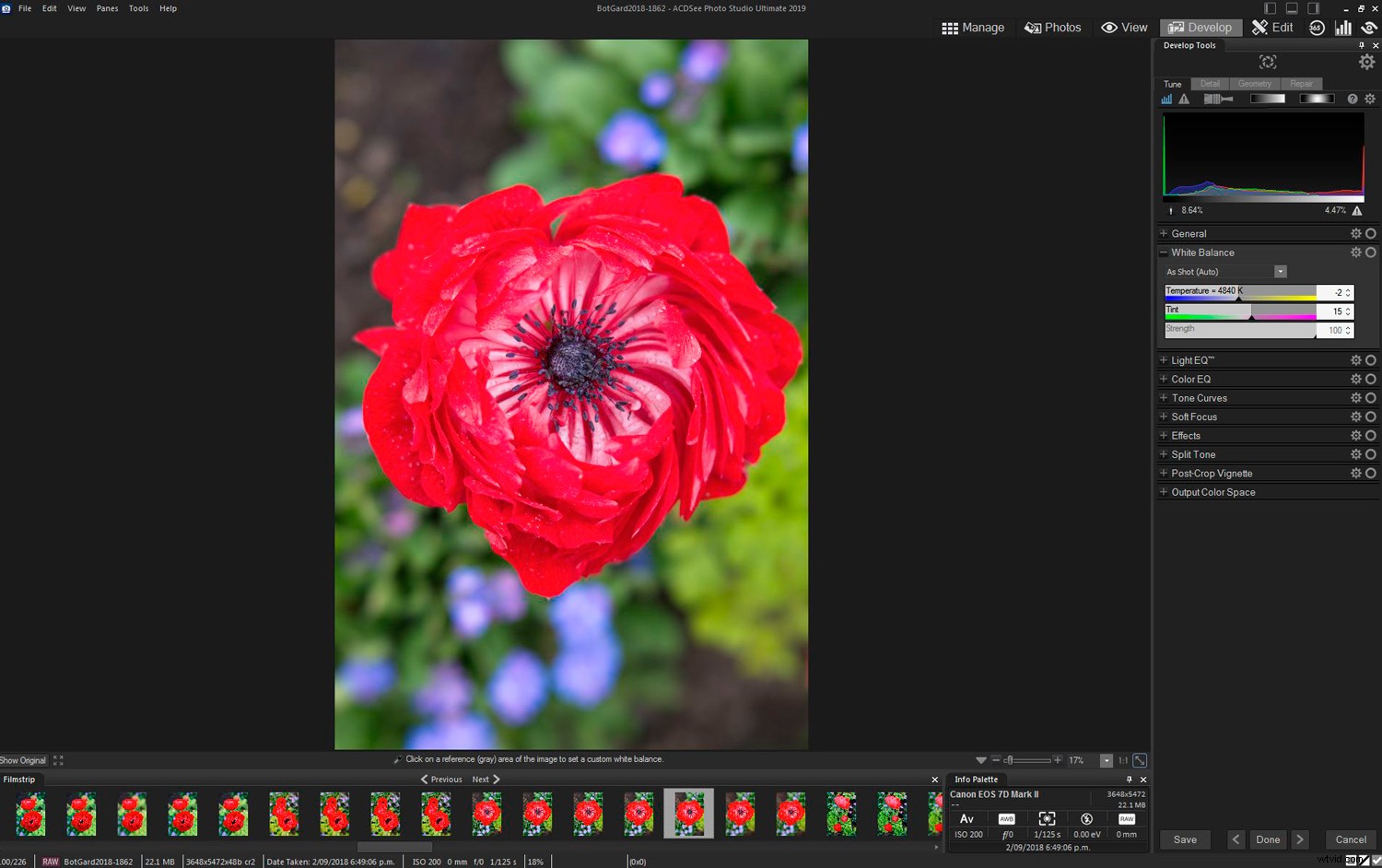
En modo de desarrollo con el panel de sintonización abierto
En general, los controles deslizantes me parecieron un poco complicados de operar; no fue suave, pero aparentemente, es más fácil ajustar gradualmente los controles deslizantes con la rueda del mouse. Mi percepción del programa es que la aplicación de la configuración es bastante dura, por lo que es necesario un uso cuidadoso de los controles deslizantes.
Si bien puede activar una segunda pantalla en el modo Revelar, el único propósito es mantener una vista de la imagen sin editar para comparar.
La pestaña Sintonizar también tiene algunas funciones de edición puntual:Pincel de revelado, Herramienta de degradado lineal y Herramienta de degradado radial, el equivalente al Pincel de ajuste, Graduado ND y Herramienta radial en LR.
5. Edición avanzada con capas
El modo de edición brinda la mayoría de las características esperadas que encontraría en Photoshop y otros programas que ofrecen funcionalidad de capa/máscara. La tira de película es visible (similar a Bridge), aunque puede apagarla para recuperar el espacio de la pantalla.
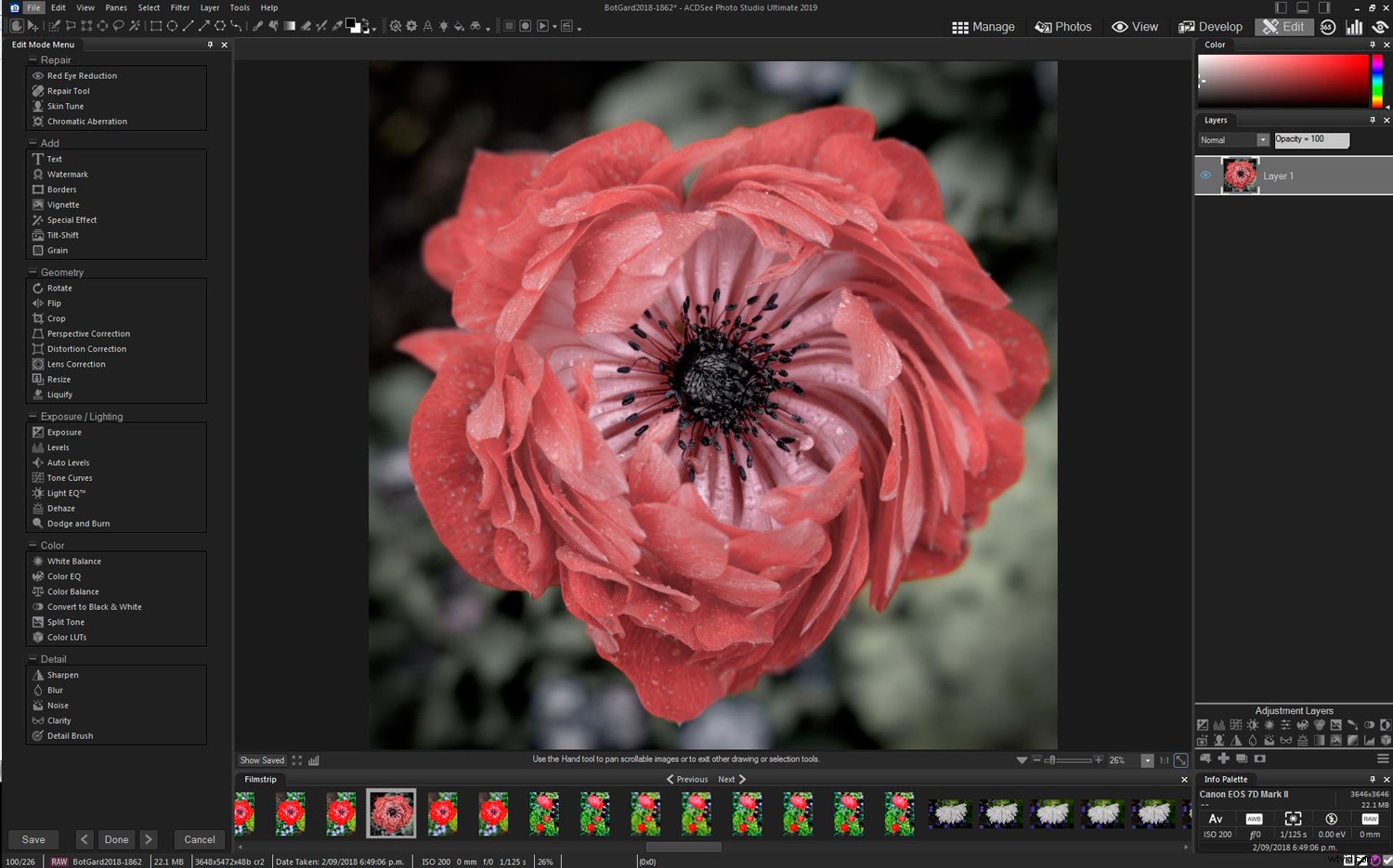
Modo de edición abierto con todos los ajustes y paneles predeterminados visibles
El modo de edición ofrece bastantes características adicionales o útiles. Las capas de ajuste para las LUT de color (una característica nueva recientemente incorporada a LR) se incluyen en la versión de 2019.
Una nueva característica en la versión 2018 fue un menú de acciones, una gama de ediciones creativas preestablecidas que puede aplicar con un solo clic. La actualización de 2019 también le permite exportar e importar acciones.
Algunas de las acciones tienen un efecto realmente duro, como HDR exagerado o similar, que se notó bastante en la versión 2018. En la versión de 2019 han atenuado el efecto en algunas de las acciones, pero no en todas. Por lo tanto, vale la pena elegir y elegir, ya que depende de la acción que elija en cuanto al resultado que obtenga. Además, lo aplica directamente a la imagen, por lo que no puede hacerlo como una capa y luego fusionarse, a menos que duplique la capa base y vuelva a fusionarse, lo que tiene sus propios problemas.
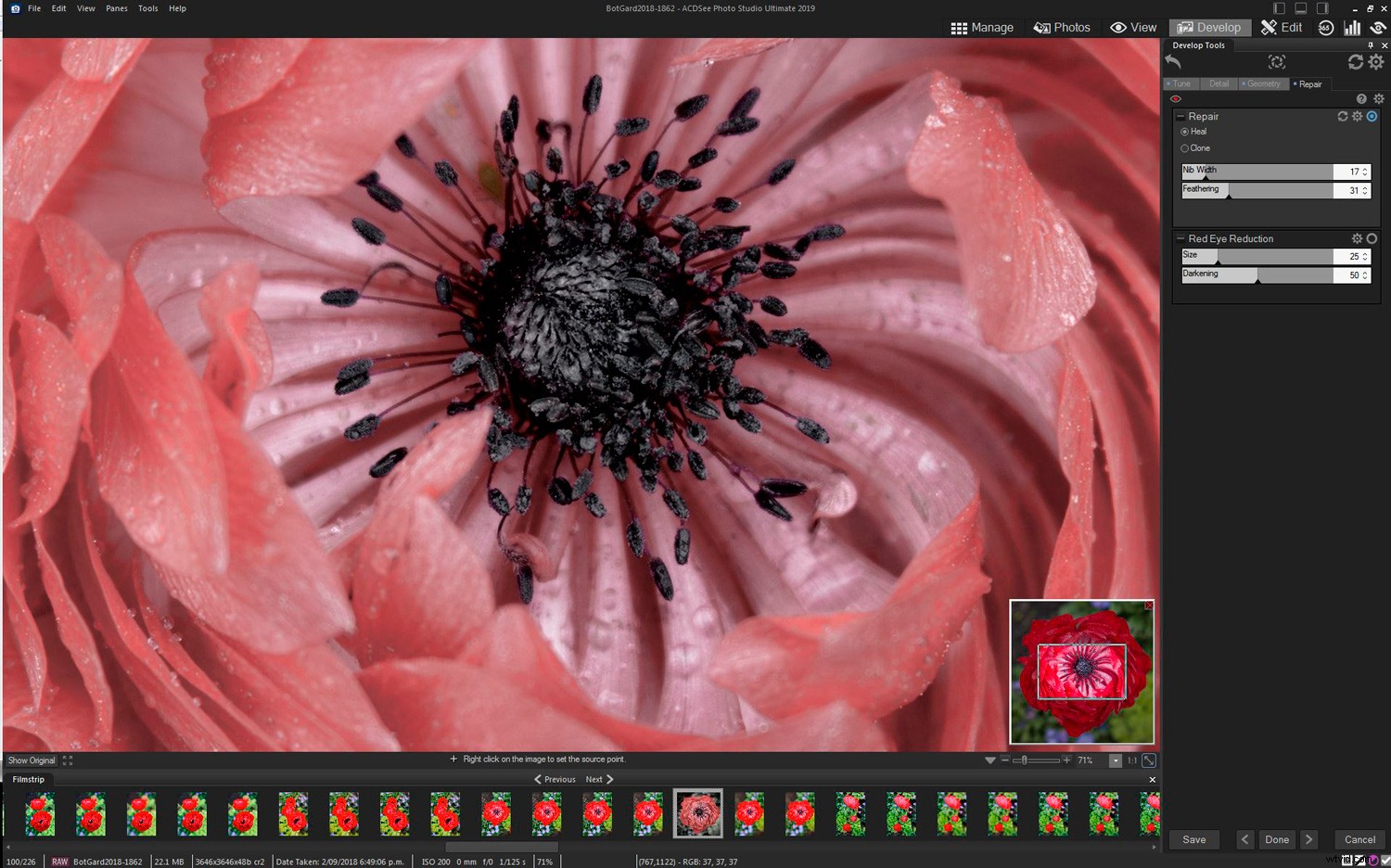
Una de las características que me impresionó tanto en la versión de 2018 como en la de 2019 fue el buen trabajo que hizo la herramienta Curar para arreglar manchas y otros problemas. En la imagen de arriba, eliminé varias manchas e imperfecciones. En el lado derecho, la marca negra larga en el pétalo (cerca de la pequeña curva), en el centro de la flor, se ha eliminado sin problemas.
Una rareza también visible en la imagen de arriba:en el modo Ver, apliqué un ajuste preestablecido de LOMO y me gustó lo que hizo, y edité aún más la imagen para silenciar los tonos y reducir la saturación. Sin embargo, cuando utiliza la herramienta Navegador, como se indicó anteriormente, muestra el archivo RAW original en su estado sin editar.
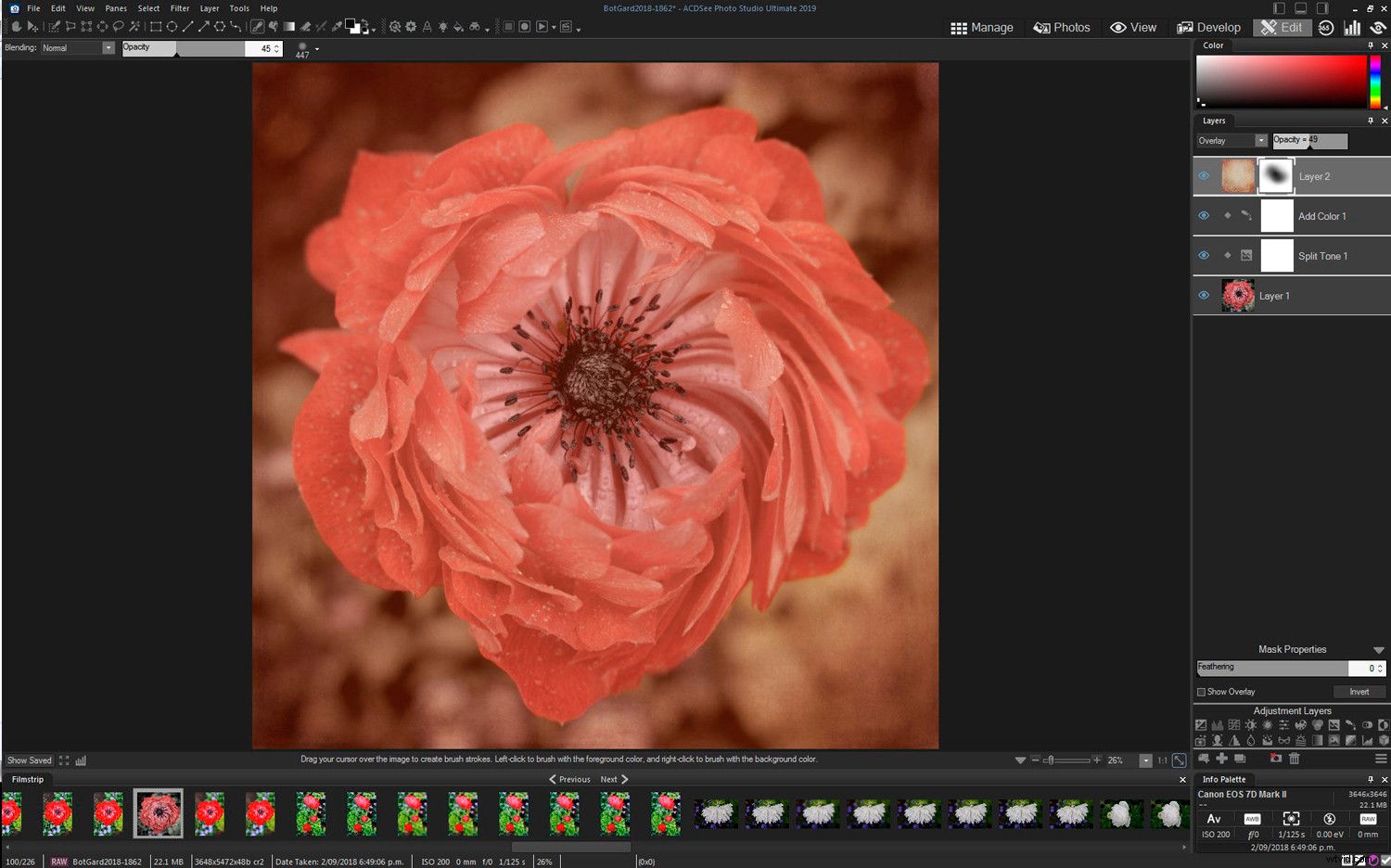
Finalmente, arrastro algunas capas de textura (se pueden arrastrar desde un segundo monitor a la Paleta de capas), aplico algunos modos de fusión, ajusto la opacidad y suavizo áreas con una máscara para llegar a la imagen final.
Nuevas funciones en 2019
Se han incluido varias funciones nuevas en la edición de 2019, pero una clave es el reconocimiento facial. Un breve video explica cómo usarlo AQUÍ.
Por lo general, no fotografío personas/retratos, pero guardé algunos para probar. El reconocimiento facial funcionó, sin embargo, no encontró automáticamente todas las demás imágenes y las asignó correctamente. Esto puede deberse a que tengo todas mis imágenes en un NAS y no en el directorio habitual. Si hice clic en cada imagen individualmente, reconoció la cara y la persona.
Comentarios generales
Hay algunas cosas que encuentro extrañas sobre cómo funciona el programa; tres formas diferentes de ver la imagen pueden ser un poco confusos. La segunda vista de monitor en el modo de desarrollo que solo contiene una copia del archivo sin editar para una comparación parece una gran pérdida de espacio en pantalla.
Si bien se incluyeron muchas funciones nuevas en la versión 2018, las evaluadas en esta revisión de la última versión se mejoraron y mejoraron aún más, supongo que en respuesta a los comentarios de los usuarios.
Esta versión de 2019 agrega muchos nuevos toques maduros y útiles pantallas de inicio para presentarle diferentes funciones. Las opciones de ayuda más accesibles son una gran mejora:hay enlaces en el menú Ayuda a una comunidad de soporte, una página de Facebook y una cuenta de Twitter.
Se necesita un poco de tiempo para acostumbrarse a cualquier nuevo programa de software, pero una vez que lo comprende, ADCSee Photo Studio Ultimate 2019 ofrece a cualquier principiante (y usuarios más experimentados) un paquete atractivo. Tiene todas las funciones que necesita para la gestión de imágenes, la edición RAW y la edición más avanzada en un solo lugar, con la ventaja de una opción de "pague una vez y es suyo" en lugar de una suscripción. Aunque hay una opción de suscripción disponible si lo desea.
A $149 USD por la licencia perpetua de compra única, obtienes MUCHA capacidad, todo incluido en un solo programa de software.
Calificación
8,5 sobre 10
Descargo de responsabilidad:ACDSee es un socio pago de dPS
ResumenRevisor Stacey HillRevisión Fecha Artículo revisado ACDSee Photo Studio Ultimate 2019Calificación del autor 4.5





